 Slamet Samsoerizal
Slamet Samsoerizal
10 Cara Gampang Ubah Ikon Aplikasi di iPhone
Teknologi | 2023-08-03 13:03:40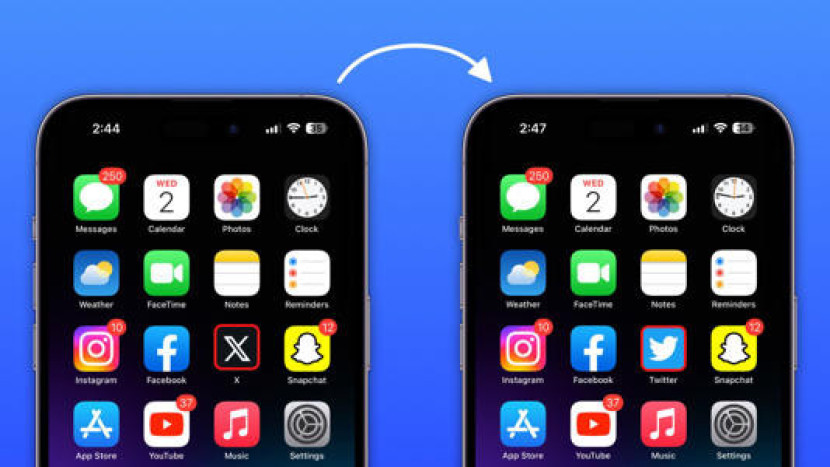
Apple iPhone adalah beberapa smartphone terbaik di pasar. Namun, Apple menawarkan lebih sedikit penyesuaian dibandingkan dengan rekan Android mereka — meskipun Apple telah menambahkan banyak fitur penyesuaian dengan iOS 16 dan iOS 17. Salah satu batasannya adalah mengubah ikon aplikasi.
Meskipun Anda dapat dengan mudah mengatur ikon aplikasi yang berbeda di Android atau bahkan mengubah seluruh peluncur itu sendiri, proses ini tidak mudah dilakukan di iPhone. Lalu, bagaimana solusinya?
Ada solusi menggunakan aplikasi Pintasan yang memungkinkan Anda mengubah ikon aplikasi di iPhone hanya dengan beberapa langkah. Dikutip dari PocketNow, inilah cara gampang mengubah ikon aplikasi untuk Twitter "X" Elon Musk yang diganti namanya menjadi logo Twitter biru klasik, tetapi prosesnya juga serupa untuk aplikasi lain.
Cara gampang mengubah ikon aplikasi di iPhone
Untuk memulai, pastikan Anda memiliki gambar baru untuk ikon aplikasi. Anda memiliki berbagai opsi untuk dipilih, seperti menjelajahi ikon di Galeri Ikon iOS atau menjelajahi ribuan paket ikon di WidgetClub.
Untuk panduan ini, mari kita kembali ke logo Twitter lama dengan mengambil gambar dari situs web ini. Simpan gambar ini ke aplikasi Foto di iPhone Anda (tekan lama → Simpan ke Foto) lalu ikuti langkah berikut:
1. Buka aplikasi Pintasan di iPhone Anda — ya, aplikasi yang sama yang memungkinkan Anda menjadwalkan pesan WhatsApp di perangkat iOS Anda.
2. Sekarang, di tab "Semua Pintasan", ketuk ikon tambah biru di pojok kanan atas.
3. Di layar berikutnya, ketuk "Tambah Tindakan", dan cari pintasan "Buka Aplikasi" (cari yang berikon ungu).
4. Ketuk "Aplikasi" dan gunakan bidang pencarian untuk menemukan aplikasi yang ingin Anda ubah ikonnya. Pilih itu.
5. Selanjutnya, ketuk ikon Bagikan di bagian bawah, dan pilih "Tambahkan ke Layar Utama".
6. 4 Gambar
7. Menutup
8. Sekarang, ketuk ikon placeholder, dan pilih "Pilih Foto".
9. Perpustakaan Foto Anda akan terbuka. Pilih gambar ikon aplikasi baru yang ingin Anda gunakan.
Di bidang teks di sebelah ikon, yang bertuliskan "Buka Aplikasi", ganti nama aplikasi menjadi nama pilihan Anda untuk tampilannya di layar beranda. Misalnya, Anda dapat mengganti namanya menjadi "Twitter".
10. Terakhir, pilih "Tambah" dan kemudian "Selesai".
Kini, ikon aplikasi baru Anda sekarang seharusnya ada di layar beranda. Mengetuknya akan membuka aplikasi seperti sebelumnya, dengan animasi familiar yang sama.
Jangan ragu untuk menghapus ikon lama dari layar utama Anda dan menggantinya dengan yang baru. Meskipun ini mungkin bukan solusi paling ideal untuk mengubah beberapa ikon aplikasi, setidaknya ini adalah cara yang bagus untuk mengembalikan ikon Twitter lama. ***
Disclaimer
Retizen adalah Blog Republika Netizen untuk menyampaikan gagasan, informasi, dan pemikiran terkait berbagai hal. Semua pengisi Blog Retizen atau Retizener bertanggung jawab penuh atas isi, foto, gambar, video, dan grafik yang dibuat dan dipublished di Blog Retizen. Retizener dalam menulis konten harus memenuhi kaidah dan hukum yang berlaku (UU Pers, UU ITE, dan KUHP). Konten yang ditulis juga harus memenuhi prinsip Jurnalistik meliputi faktual, valid, verifikasi, cek dan ricek serta kredibel.











